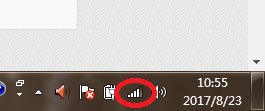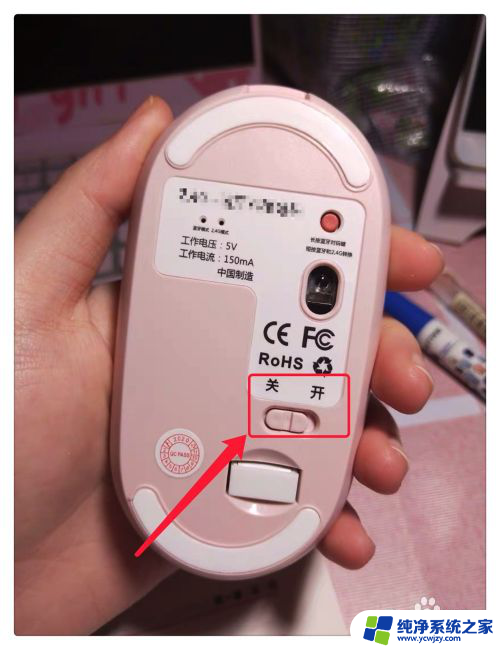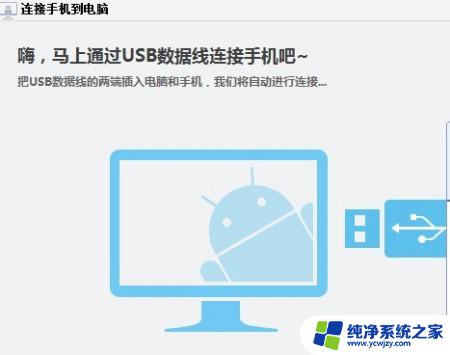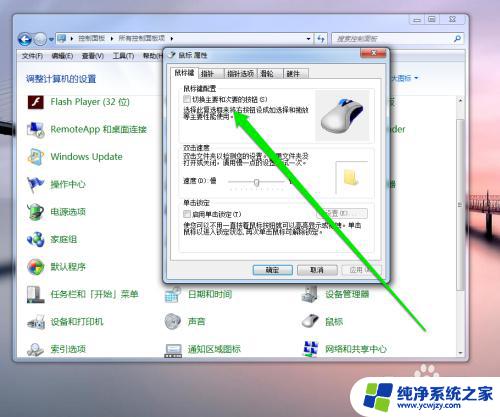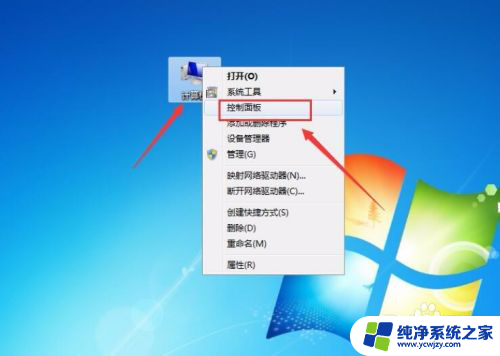鼠标和电脑连不上是什么原因 无线鼠标连接电脑没反应是什么原因
鼠标和电脑连不上是什么原因,鼠标和电脑之间的连接问题可能会给我们的工作和生活带来很多不便,当我们发现鼠标无法连接电脑,或者连接后没有任何反应时,我们不禁会感到困惑和沮丧。这些问题往往有着各自的原因,只要我们能够正确识别和解决,就能迅速恢复鼠标与电脑的正常连接。下面我们将探讨一些常见的原因,以帮助大家更好地理解并解决这些问题。
无线鼠标怎么连接电脑没反应原因一:无线鼠标底部的灯不亮。
1、首先我们排除无线鼠标是不是属于无光的那种,回忆一下平时正常使用无线鼠标的时候,其底部有没有红色或蓝色的光亮。(平时没注意的话就接着往下看)如果平时灯是亮的,现在突然不亮了的话。先检查鼠标底部的开关是否处于关闭状态(有的无线鼠标是没有开关的,接上电池就表示开启)。 圆圈部分就是无线鼠标的开关,拨到“ON”的位置表示开启,“OFF”为关闭。

2、如果鼠标开关都已经打开,但是灯还是不亮的话。接下来就该检查电池了,打开无线鼠标的电池盖,有的电池盖在鼠标底部,有的在尾部,仔细观察下就能打开。

3、我们先检查电池是否松动,以及电池仓两端的弹簧或弹片是否接触良好、是否有生锈、氧化等问题。
排除以上故障,就要考虑电池是否已经没电,这时更换上新的电池即可。如果换上新电池鼠标的灯还是不亮的话,很可能是鼠标本身的问题。
注意:鼠标灯是亮着的不代表鼠标的电池就一定有电,无线鼠标正常工作需要一定的电压。如果电池电压过低的话,即使灯是亮着的,但鼠标却不能正常工作。
原因二:接收器故障造成的无线鼠标没反应。
1、在排除了无线鼠标本身的故障后,检查无线鼠标接收器是否存在故障,无线鼠标接收器就是插在电脑上类似于U盘一样的零件。

2、我们先把接收器从电脑上拔下来,然后从电脑上打开“设备管理器”。(右键点击“我的电脑”选择“设备管理器”),找到“蓝牙“。
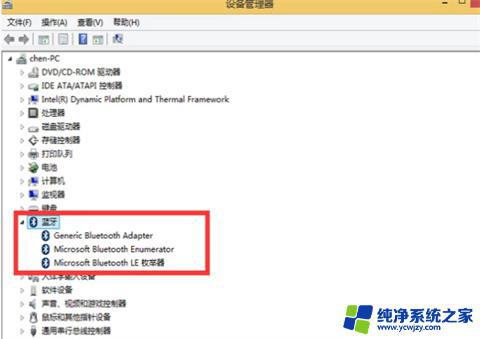
3、如果你插上接收器后,这里没有任何反应的话,先把接收器换到别的usb口试试,要还是没有任何反应就说明你的无线鼠标接收器坏了。
原因一:无线鼠标底部的灯不亮。
原因二:接收器故障造成的无线鼠标没反应。
以上就是鼠标和电脑无法连接的原因,如果您不明白,请按照小编的方法操作,希望这能有所帮助。